Genmuda – Percaya engga kal0 dulu di jaman komputer masih pake DOS, komputer itu bisa nyala dengan waktu yang sangat cepat dan langsung bisa kamu gunain. Tapi coba Kawan Muda liat jaman sekarang, pernah engga buru-buru pengen ngerjain tugas yang udah numpuk tapi mendadak laptop yang mau kamu gunain malah lama banget nyalanya?
Jangan khawatir hampir semua orang pernah ngalamin ini kok. Nah, sekarang Genmuda.com mau kasih kamu tips supaya laptop kamu seger lagi dan mempercepat waktu startup laptop kamu alias engga lemot.
Kurangi Program Startup
Biar pada paham nih, pertama kita harus tau proses apa aja sih yang terjadi pada saat kita nyalain laptop. Ketika kita tekan tombol power, laptop kamu sebenarnya lagi mindahin informasi yang terdapat di hardisk kamu yang lelet, ke sebuah RAM atau memori yang memiliki kecepatan yang lebih cepat.

Semakin banyak informasi yang harus dipindahin laptop tersebut, maka bakal makin lama pula laptop kamu buat nyala. Apalagi saat laptop yang kamu punya udah cukup ‘berumur’, jadi wajar informasi yang ada di dalam laptop juga bakal makin numpuk. Jika upgrade hardware bukan pilihan pertama yang kamu mau, berarti alangkah baiknya kalo informasi tersebut yang kita kurangi.
Cara mudahnya adalah matiin beberapa program yang secara otomatis nyala pas proses startup. Banyak program yang otomatis nyala padahal kita sendiri belum tentu butuh sama program itu.

Untuk matiin program-program startup tersebut, kamu cukup tekan tombol Windows + R, lalu ketik msconfig dan klik ok. Pilih tab startup dan mulai untuk basmi program yang menurut kamu engga kamu perluin.
Kalo kamu pake Windows 10, kamu bisa lebih gampang nemuin pengaturan startup ini melalui task manager. Klik kanan di taskbar dan pilih task manager, lalu klik tab startup.
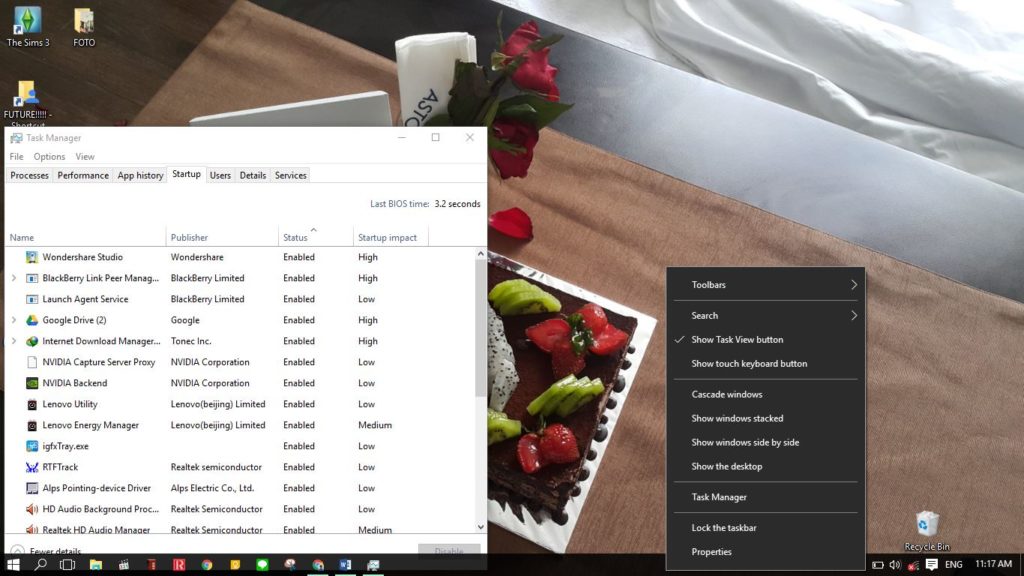
Engga usah khawatir gaes, program yang kamu disable itu engga sepenuhnya hilang dari laptop kamu. Jadi semuanya dijamin aman, meskipun kamu salah matiin program startup yang penting misalnya antivirus.
Delay Program Startup yang Berat
Mungkin kalo kamu merasa engga pede buat matiin program startup dengan alasan takut laptop kamu malah makin rusak, ada baiknya kamu coba cari software yang bisa delay program yang akan jalan pada saat startup. Misalnya ‘Startup Delayer’, dengan software ini kamu bisa ngebuat startup kamu lebih ringan karena program startup yang akan jalan dibuat menjadi skala prioritas, jadi mereka engga jalan desak-desakan kayak orang baru beres nonton konser.
Hal penting yang harus diingat adalah selalu prioritaskan program antivirus dan keamanan yang kamu punya, supaya mereka bisa lindungin laptop kamu dari virus-virus nakal.
Upgrade Hardware
Kalo dua cara di atas udah engga mempan, berarti udah saatnya kamu mulai nabung dan kumpulin niat untuk upgrade hardware laptop kamu. Meskipun beli laptop baru pasti bakal bikin hati kamu riang dan gembira, tapi belum tentu keadaan dompet kamu sejalan dengan itu, inget loh THR belum cair.
Ada salah satu opsi yang dijamin bakalan ampuh banget nih gaes. Seperti yang udah Genmuda.com sebutin sebelumnya, hardisk itu memiliki kecepatan jauh lebih lelet bila dibandingin sama RAM, makanya proses mindahin informasinya pun jadi lambat.

Mungkin sekarang udah saatnya kamu ganti hardisk kamu itu dengan Solid-State Drive (SSD) yang notabene jauh lebih cepat dan bisa dibilang bakal lebih awet dibanding hardisk. Meskipun harga SSD emang lebih mahal jika dibanding hardisk, tapi dengan kenyamanan dan kecepatan yang kamu dapat itu sebanding loh. Lagian harga SSD yang berkapasitas 250GB sekarang udah ada kok yang di bawah satu jutaan.
Percaya engga, dengan pake SSD, laptop Windows 10 bisa nyala dan langsung siap pake dalam waktu kurang dari 10 detik! Itu dari kondisi mati loh ya, apalagi jika kamu mulai dari kondisi hibernate atau sleep, beuh dijamin saking cepatnya kamu engga sempat ngedipin mata! (lebay dikit).
Sekarang saatnya kamu coba, semoga sekarang laptop kamu jadi lebih cepat dan engga kamu pukulin dan jadi korban KDRT karena leletnya udah pake banget. Kalo kamu nemu kesulitan langsung tanyain aja di kolom komentar di bawah ini ya!




